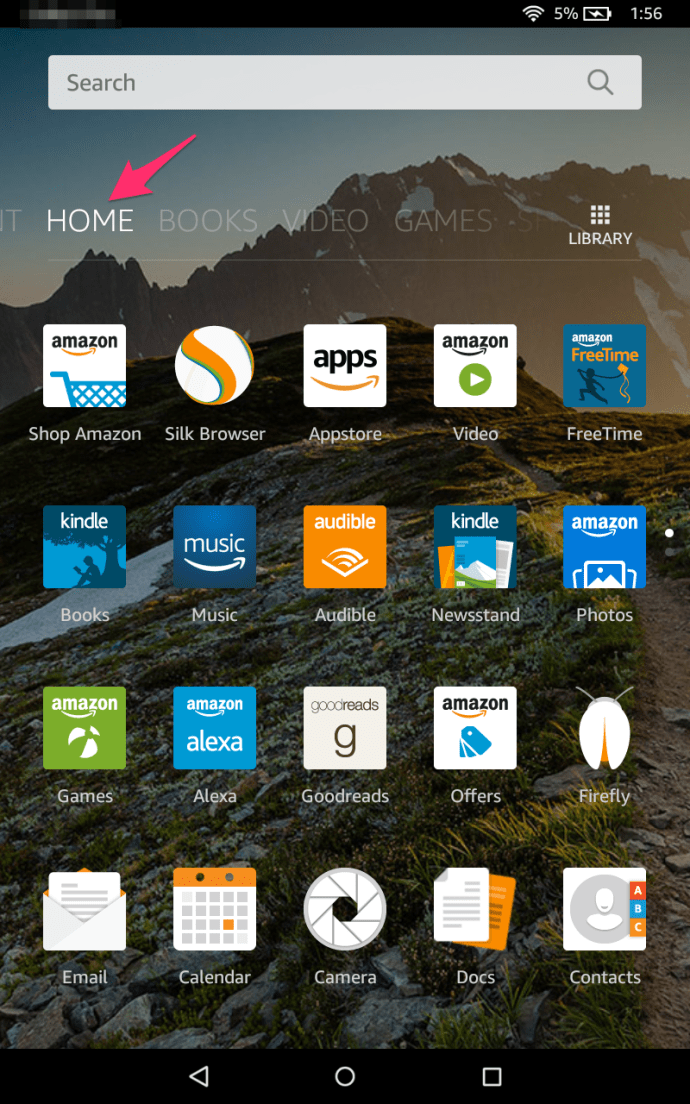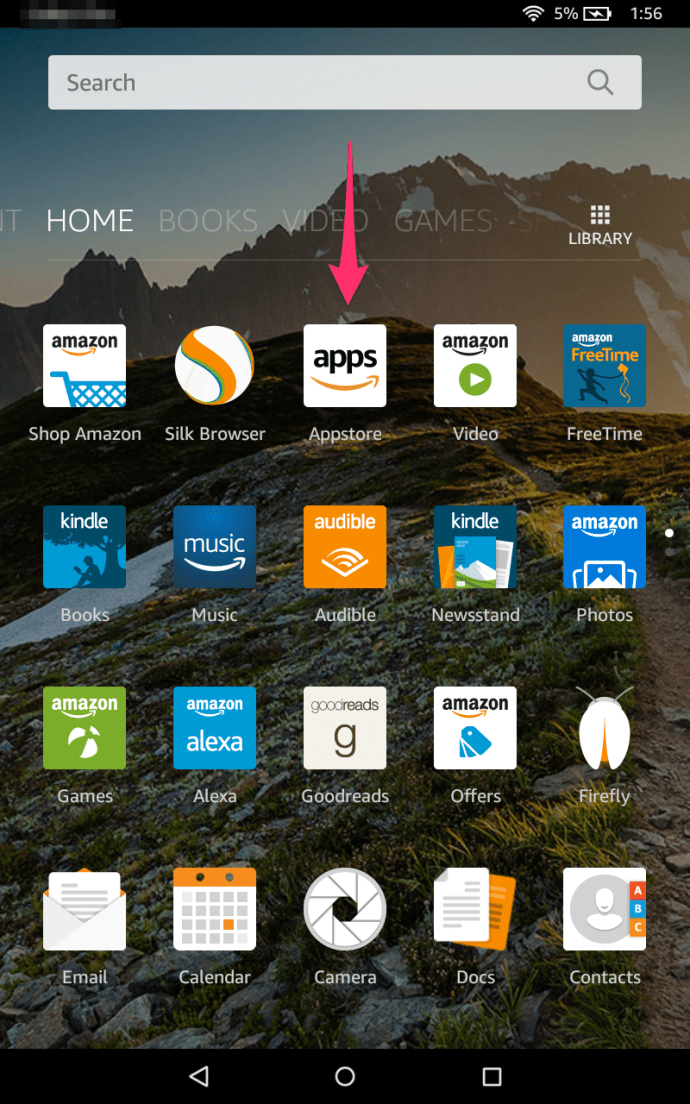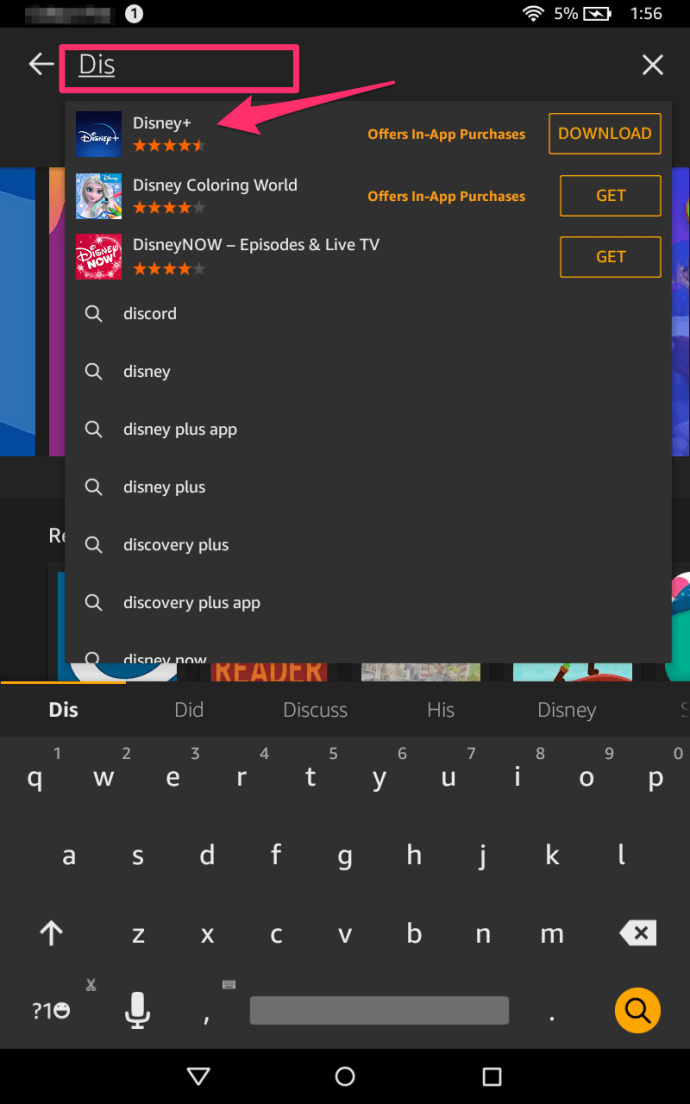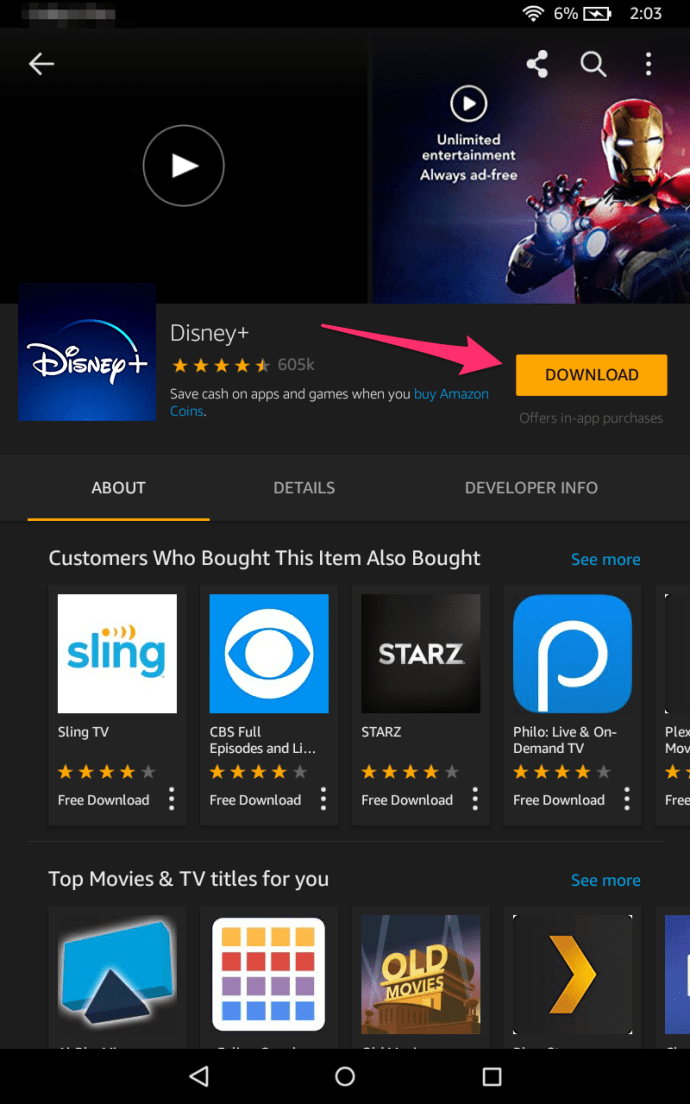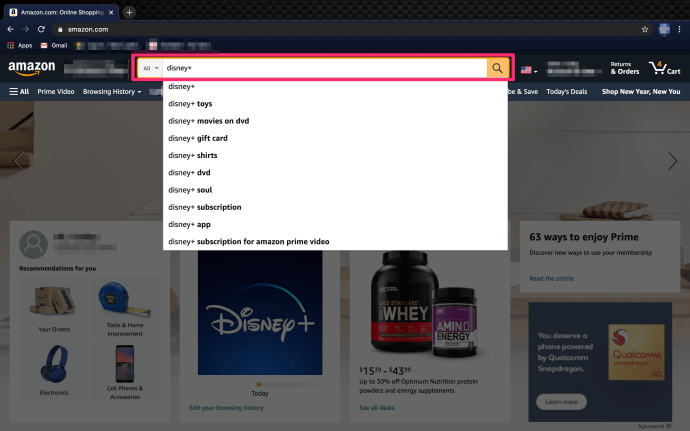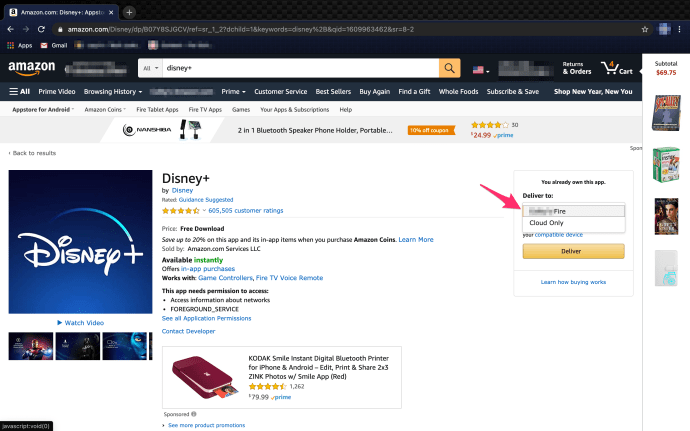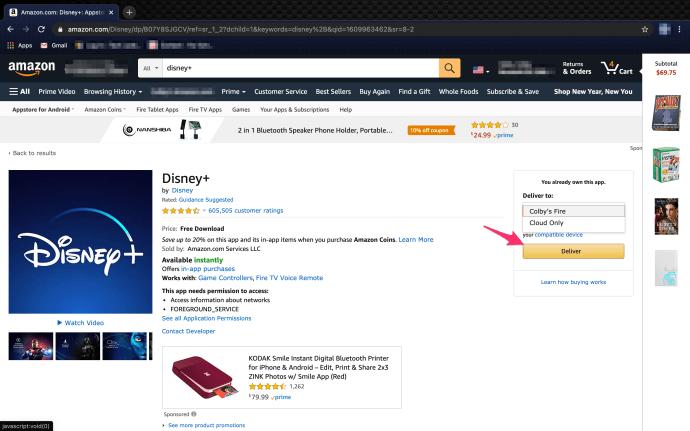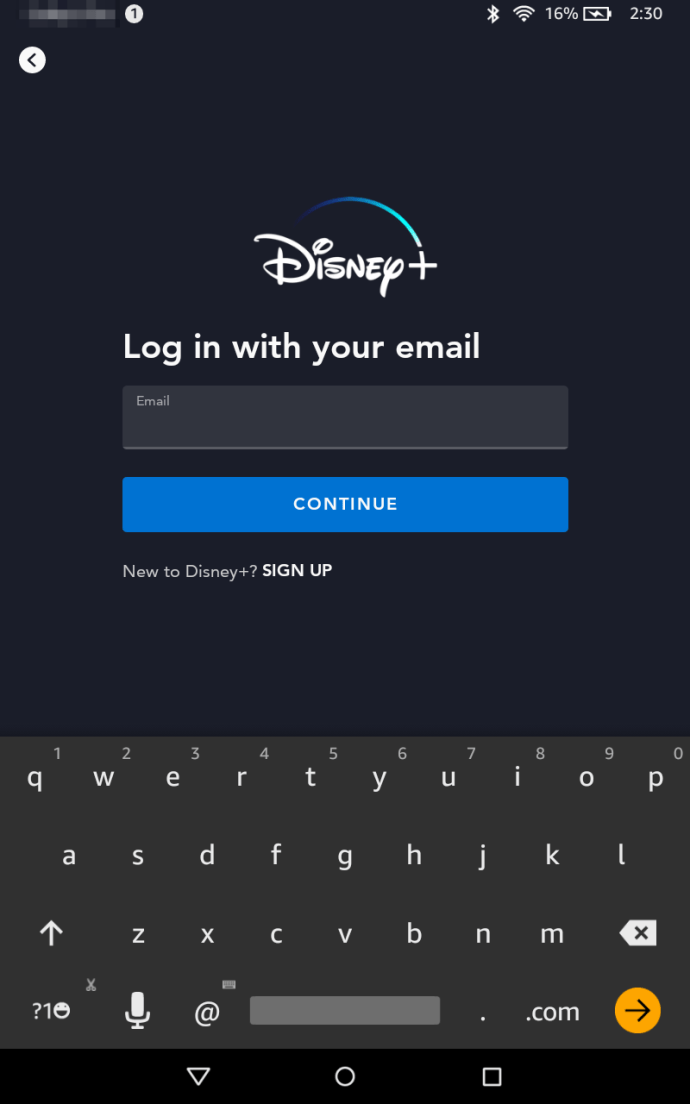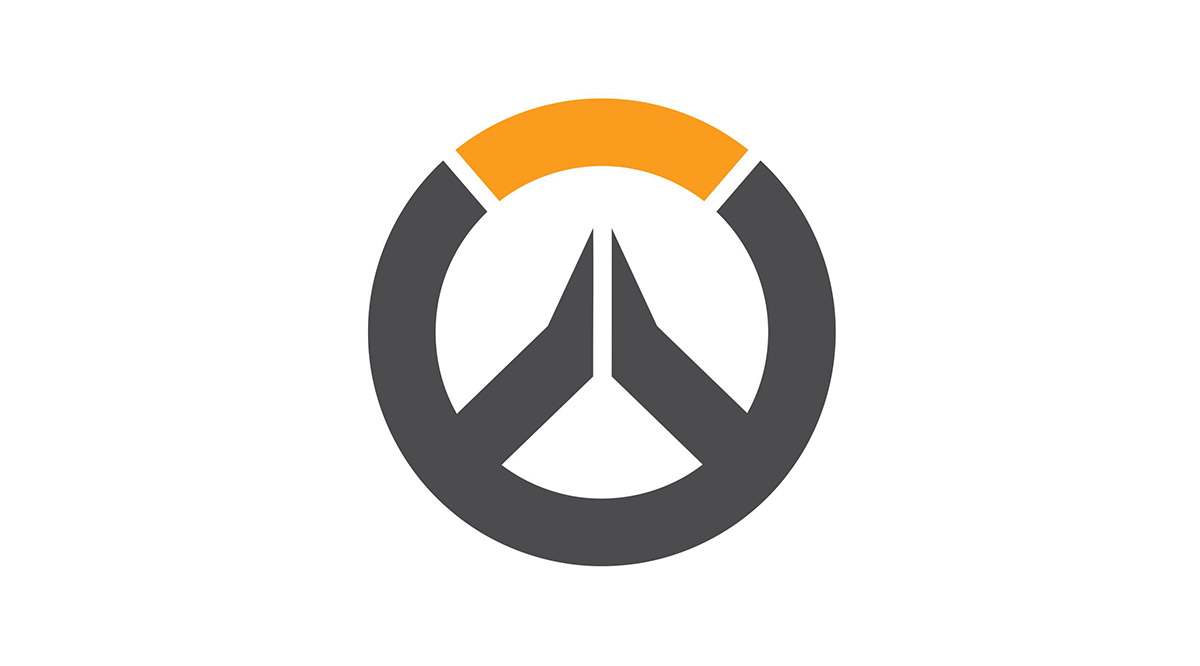Quando Disney ha annunciato per la prima volta i dispositivi che supporteranno il suo servizio di streaming, gli utenti di Amazon sono rimasti delusi. Sebbene Amazon esegua una variante del sistema operativo Android, ha un app store diverso.

Poiché tutti i dispositivi Amazon sono stati esclusi dall'elenco supportato, gli utenti di Amazon hanno pensato che non sarebbero stati in grado di partecipare al divertimento.
Tuttavia, questi rapporti sono stati annullati di recente e Disney+ ha annunciato il supporto per i dispositivi Amazon. Ciò include Fire TV e tablet Fire. Questo articolo spiegherà come installare Disney+ su Kindle Fire.
Inizia registrandoti
Prima di iniziare a trasmettere in streaming i tuoi film Disney preferiti su Disney Plus, dovrai registrarti per un account. Inizia registrandoti qui per una settimana di prova gratuita o ottieni i tuoi film, programmi e sport preferiti a un prezzo basso raggruppando Disney Plus, Hulu ed ESPN Plus proprio qui!
Ottenere l'app Disney+ dall'App Store
Poiché l'app Disney+ è disponibile nell'app store FireOS, scaricarla su qualsiasi dispositivo FireOS non dovrebbe essere un problema. Esistono due modi per scaricare l'app sul tuo Kindle Fire: direttamente dal dispositivo o dal browser web. Copriamo entrambi i metodi.
Scarica l'app Disney+ direttamente da Kindle Fire
Puoi accedere all'app store direttamente dal tuo dispositivo Kindle Fire e scaricare l'app da lì. Ecco cosa dovresti fare:
- Accendi il tuo tablet Kindle.
- Clicca il Casa scheda nella parte superiore dello schermo.
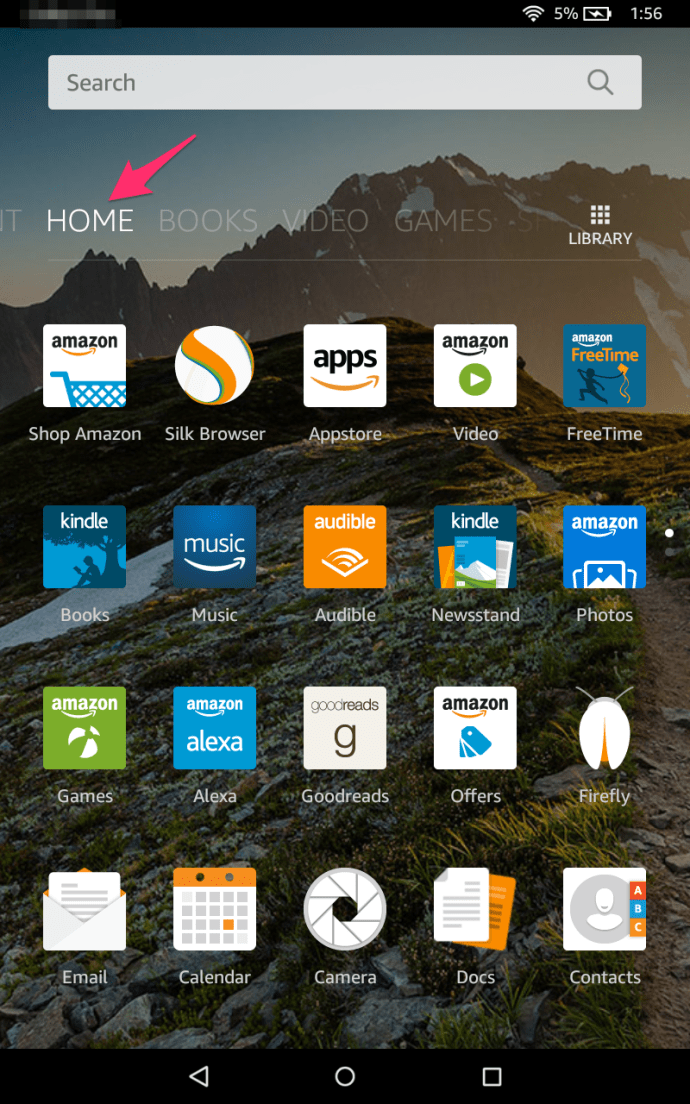
- Seleziona il App Store dall'elenco delle app.
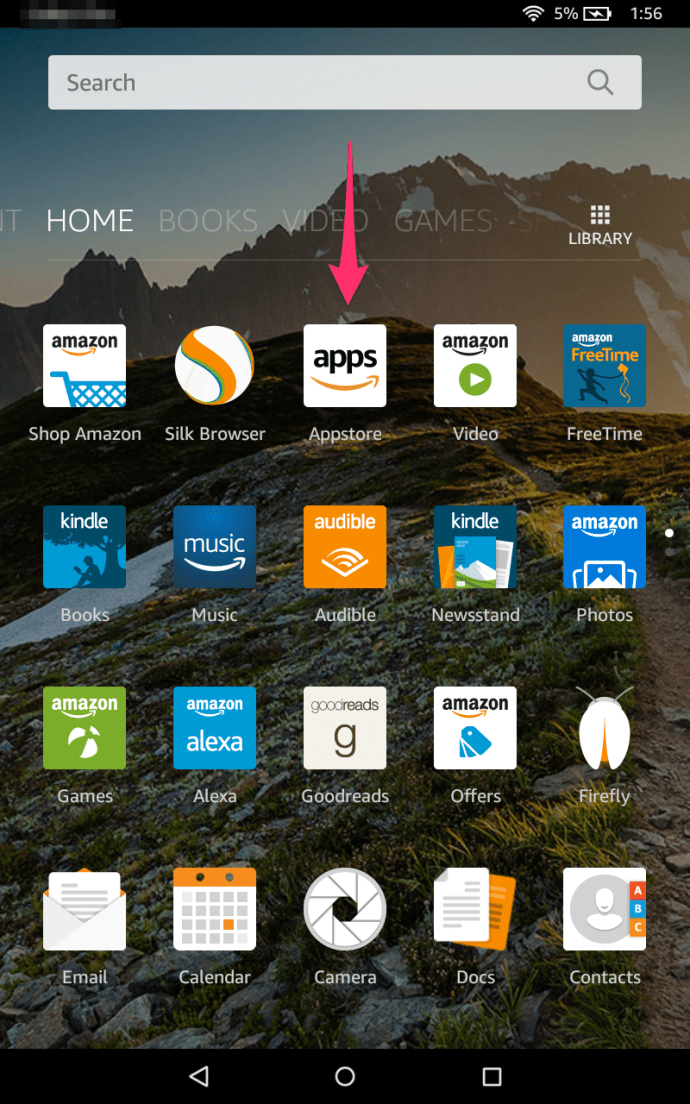
- Tocca l'icona di ricerca in alto a destra dello schermo.

- Inizia a digitare "Disney Plus" finché il dispositivo non suggerisce l'app.
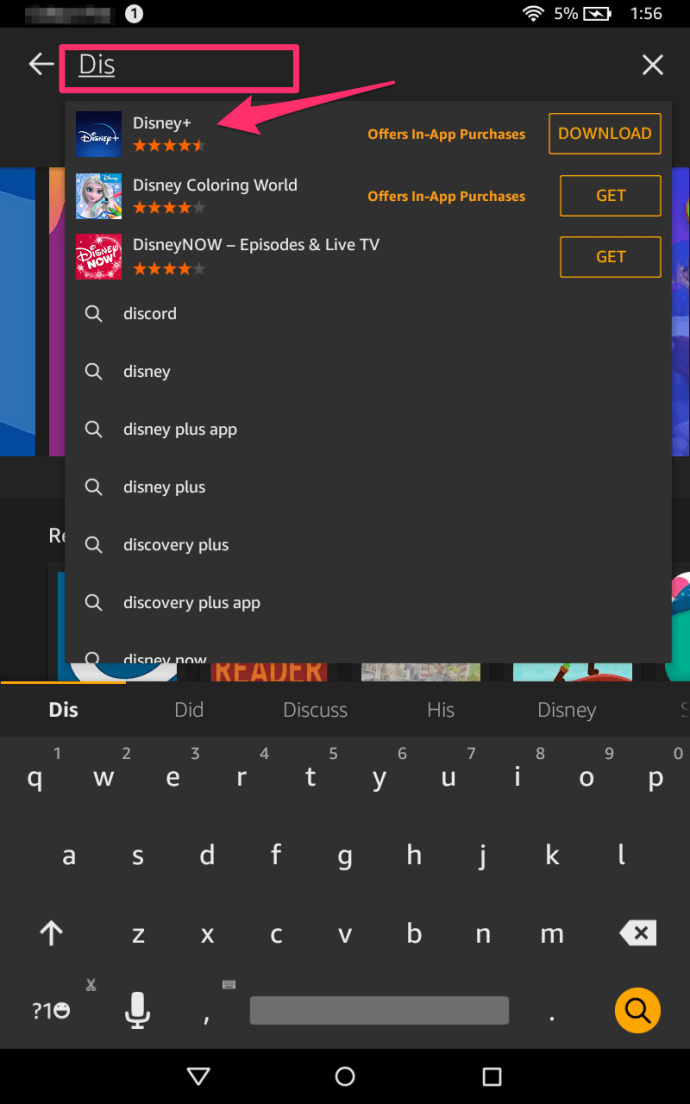
- Seleziona l'app per aprire il menu.
- Rubinetto Scarica per scaricare l'app sul tuo dispositivo.
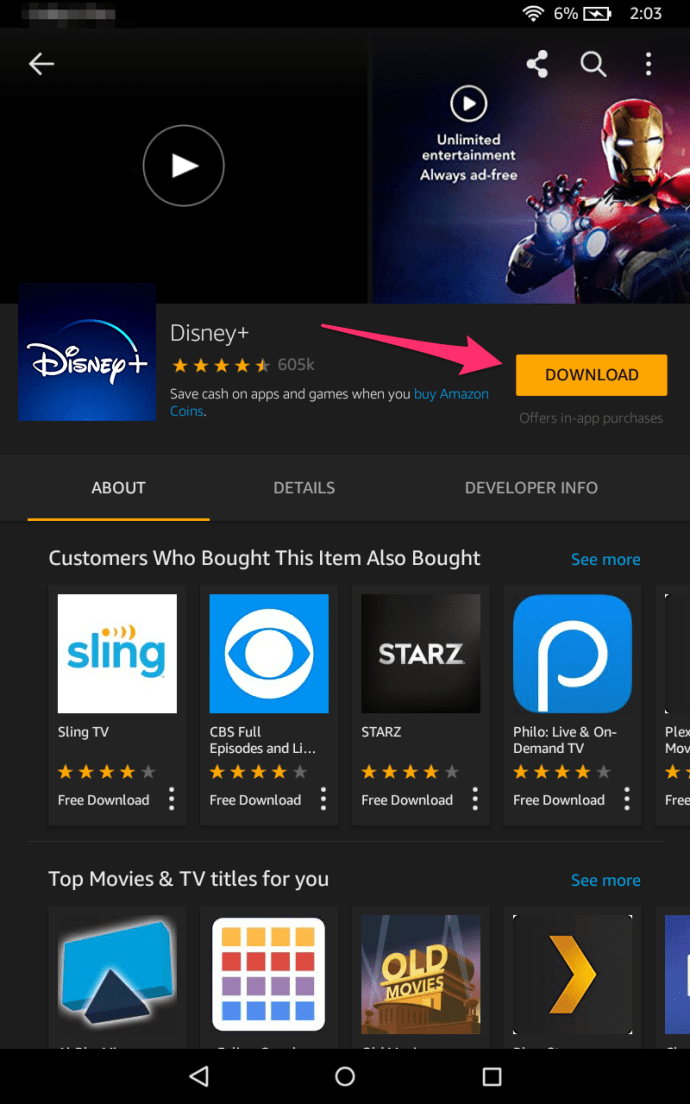
L'app apparirà sulla tua schermata iniziale tra le altre app che hai sul tuo telefono. Basta toccare l'icona Disney+ per avviare l'app e il gioco è fatto.
Scarica l'app Disney+ dal sito web di Amazon
C'è un altro modo per scaricare l'app Disney+: dal sito Web di Amazon. Dovrai accedere al tuo browser web (dal PC o da uno smartphone) e quindi effettuare le seguenti operazioni:
- Vai al sito ufficiale di Amazon.
- Cerca Disney+
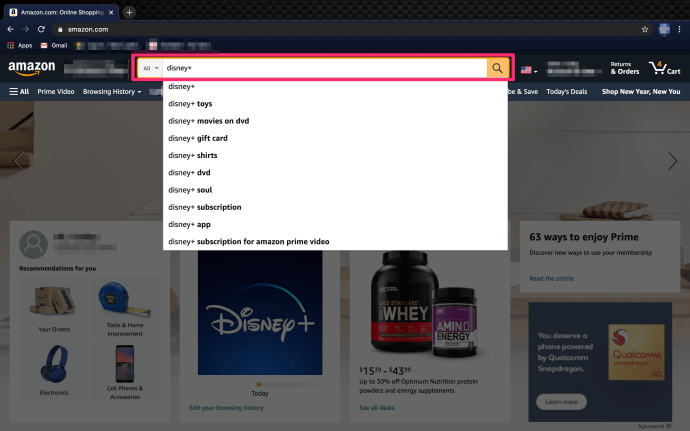
- Accedi al tuo account Amazon (se non l'hai già fatto). Dovresti accedere con lo stesso account che usi con il tuo tablet Fire.
- Premi il menu a discesa nella sezione "Consegna a".
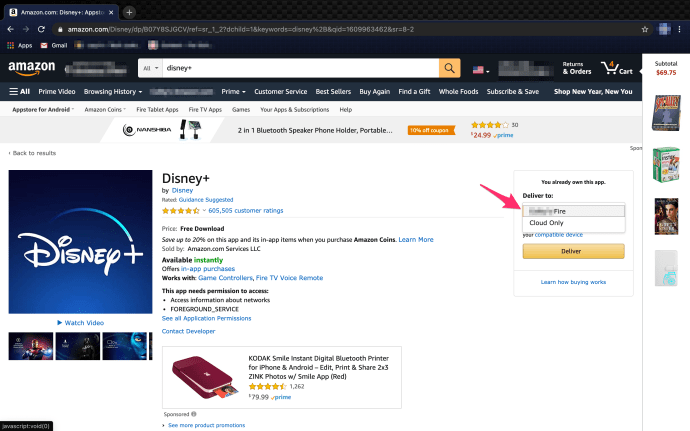
- Seleziona il tuo tablet Fire dall'elenco.
- Selezionare Consegnare
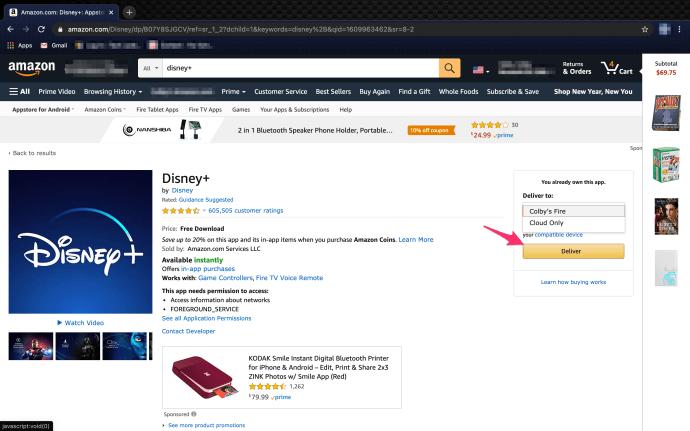
Questo "spingerà" l'app direttamente sul tuo dispositivo. La prossima volta che il tuo tablet Fire sarà connesso a Internet, scaricherà automaticamente l'app Disney+ e apparirà nel menu dell'app. Basta aprire l'app come al solito e dovrebbe funzionare.
Usare Disney+ con Kindle Fire
Per utilizzare Disney+ con il tuo Kindle Fire, devi prima creare un account Disney+ e abbonarti al servizio. Per farlo, visita il sito Web Disney+ e seleziona il pulsante "Prova ora" a sinistra o "Accedi" a destra.
Una volta completata la procedura di registrazione e aver effettuato l'accesso all'account, puoi accedere al servizio da qualsiasi dispositivo, incluso il tuo Kindle Fire. Grazie ai gadget aggiuntivi come Amazon Echo, puoi utilizzare entrambi i comandi vocali o accedere manualmente all'app.
Avvia manualmente l'app
L'avvio manuale dell'app dovrebbe essere un processo abbastanza semplice.
- Accendi il tuo tablet Kindle Fire.
- Tocca la scheda "Home" nella parte superiore dello schermo.
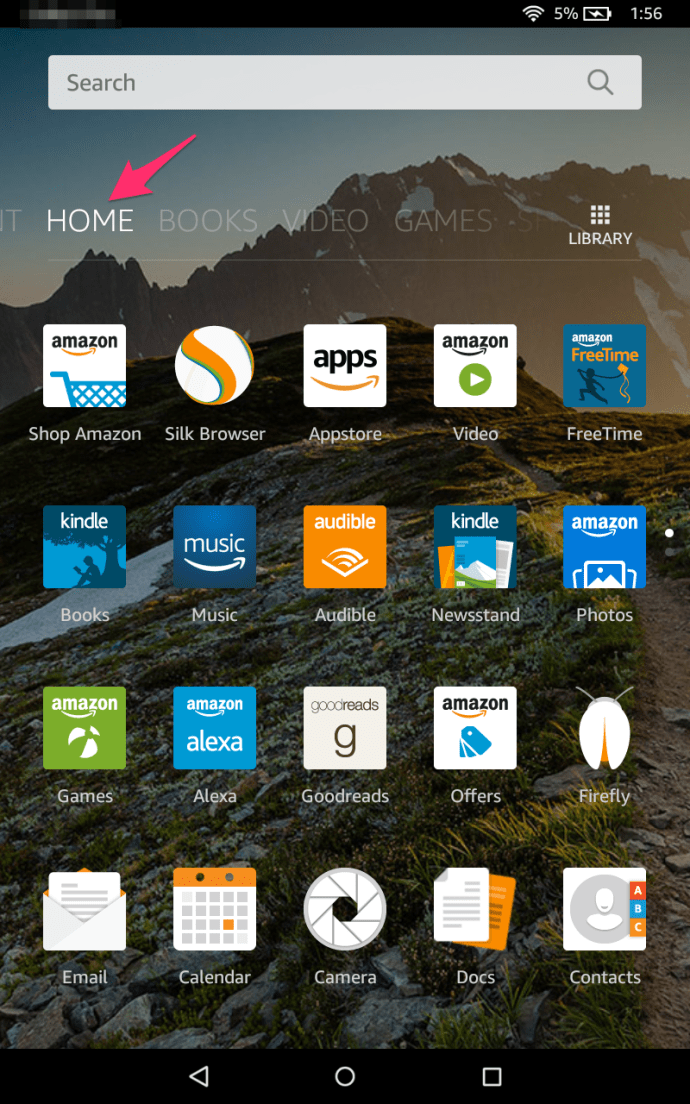
- Trova l'app Disney+ nell'elenco delle app sullo schermo.
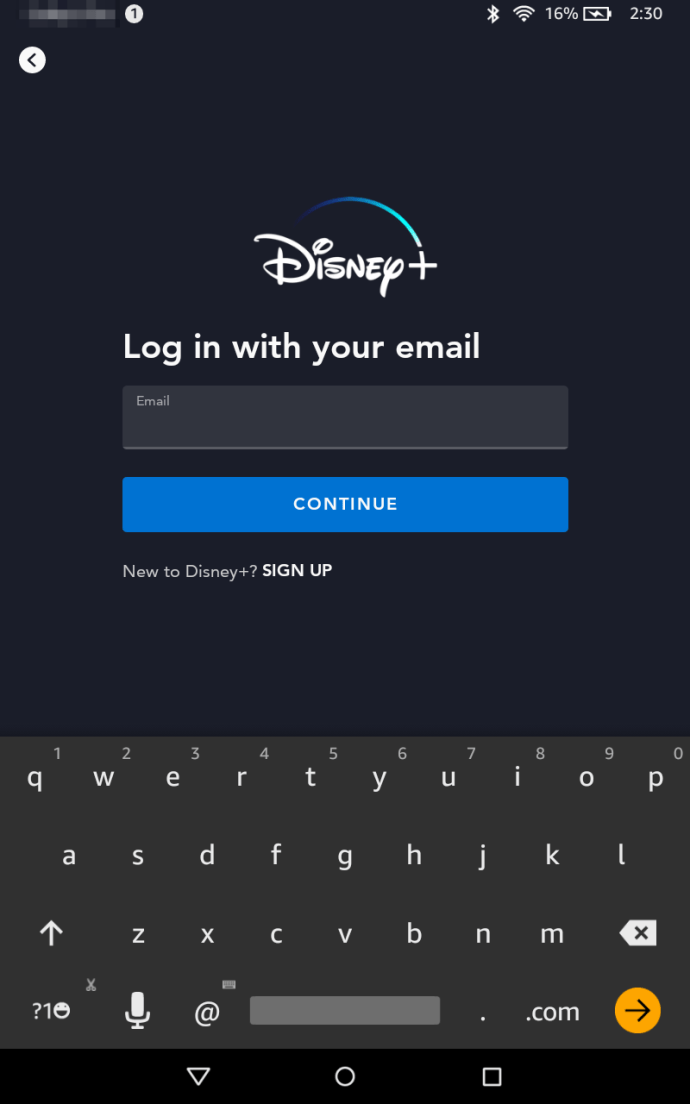
- Inserisci le tue credenziali per accedere al tuo account.
L'app dovrebbe avere la stessa interfaccia dei tablet Android. Puoi sfogliare il servizio per trovare i film e i programmi TV che desideri. Quindi tocca il supporto desiderato che desideri trasmettere in streaming e premi il pulsante "Riproduci".
Usa i comandi vocali
Se possiedi un telecomando vocale Alexa o un dispositivo Echo, puoi utilizzare un assistente vocale per avviare la tua app Disney+.
Per aprire l'app basta dire: "Alexa, apri Disney+" e il tuo tablet Fire dovrebbe avviare automaticamente l'app.
Inoltre, Alexa è compatibile con tutti i contenuti all'interno dell'app. Quindi, se dici: "Alexa, riproduci Avengers: Endgame", l'app riprodurrà automaticamente il film.
Inoltre, puoi cercare i contenuti anche con la tua voce. Ad esempio, puoi dire: "Alexa, trova i film di Star Wars" e l'app elencherà tutti i film di Star Wars disponibili sul servizio.
Disney+ sempre e ovunque
La cosa più comoda del tablet Fire è che puoi portarlo ovunque con te.
Puoi trasmettere in streaming un nuovo episodio di "Mandalorian" da un ristorante o un bar, o iniziare a guardare un nuovo spettacolo Marvel mentre aspetti il tuo autobus. Grazie al supporto ufficiale di Fire TV, puoi utilizzare lo stesso account Amazon e Disney per trasmettere tutto in streaming anche dal grande schermo.
Ti piace lo streaming di contenuti da un dispositivo portatile come Kindle Fire? Lo trovi migliore del grande schermo? Condividi le tue opinioni nella sezione commenti in fondo alla pagina.